Pruebas en un entorno real
Pruebe en producción sin marcas de agua.
Funciona donde lo necesites.
En la era digital actual, la necesidad de convertir archivos PDF a diversos formatos de imagen es cada vez más frecuente. Si desea extraer imágenes de un documento PDF, convertir páginas específicas en imágenes PNG o manipular archivos PDF de otras formas, IronPDF ofrece una potente solución para desarrolladores .NET.
Este artículo explorará las capacidades de IronPDF y demostrará cómo convertir archivos PDF en imágenes PNG utilizando diferentes enfoques.
Rendimiento excepcional: IronPDF destaca entre otras soluciones de conversión de archivos PDF a gráficos, ya que ofrece rendimiento y resultados excepcionales.
Además de las características comentadas anteriormente, IronPDF ofrece varios métodos y opciones para personalizar el proceso de conversión de PDF a PNG. Por ejemplo, puede especificar atributos como el formato de imagen, la calidad de imagen, los PPP y el tamaño de página. Esto le permite adaptar la imagen de salida a sus necesidades específicas.
La creación de un nuevo proyecto de Aplicación de Consola en Visual Studio implica los siguientes pasos:
Elige el tipo de proyecto: En la pantalla "Crear un nuevo proyecto", selecciona "Consola App" y pulsa el botón Siguiente.
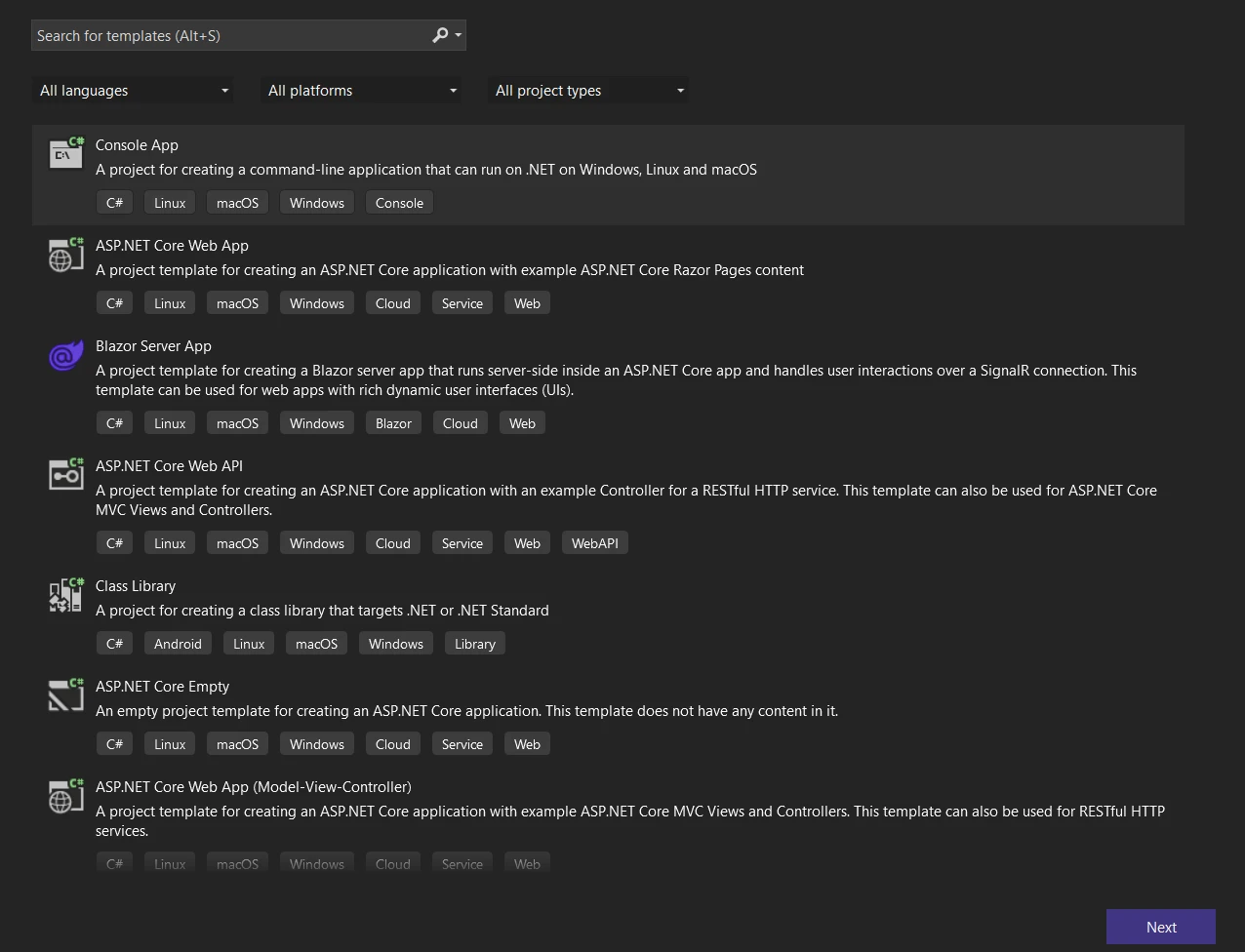
**Crear una aplicación de consola en Visual Studio**Configure su nuevo proyecto: Haga clic en "Siguiente" después de seleccionar la plantilla adecuada. En la siguiente pantalla, tendrás que introducir un nombre para tu proyecto, decidir su ubicación y, opcionalmente, elegir un nombre de solución si piensas tener varios proyectos bajo la misma solución.
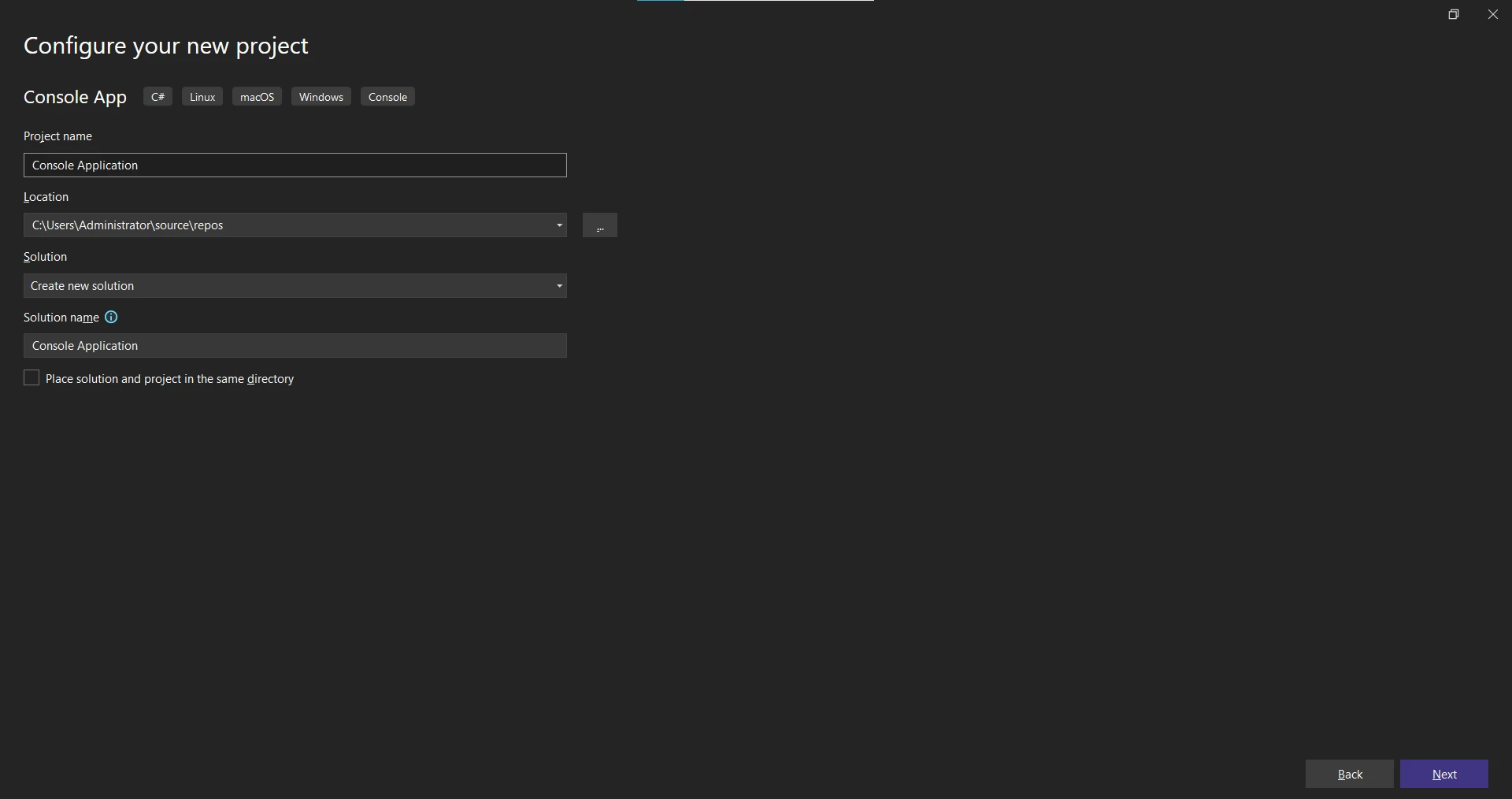
**Configura tu nuevo proyecto**Escoge el framework de destino: Después de hacer clic en "Siguiente", selecciona el framework de destino para tu proyecto. Elija la versión .NET 7 en el menú desplegable.
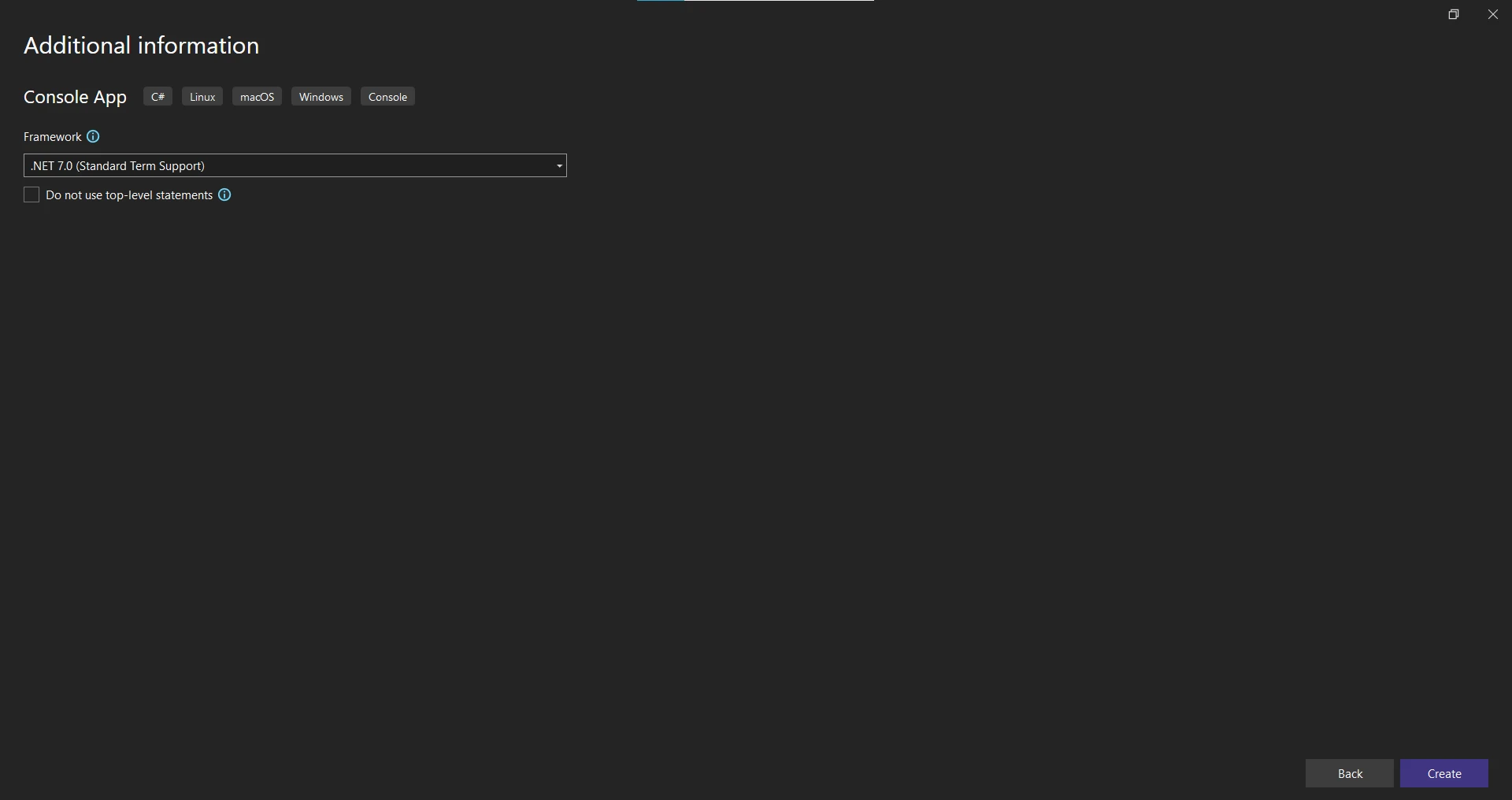
**Selección del marco .NET**A instale IronPDF en un proyecto C#, puede seguir estos pasos
Una vez completada la instalación, puede empezar a utilizar IronPDF en su código C#.
Sin embargo, también puede instalar IronPDF utilizando la consola NuGet Package Manager con el siguiente comando:
Install-Package IronPdf
Para verificar que IronPDF se ha instalado correctamente, puede añadir una referencia al espacio de nombres IronPdf en su archivo de código:
using IronPdf;using IronPdf;Imports IronPdfEsto le permite acceder a las clases, métodos y propiedades de IronPDF en su proyecto.
Ahora está listo para utilizar la funcionalidad de IronPDF para trabajar con archivos PDF mediante programación en su aplicación C#. No olvide consultar la documentación de IronPDF y los ejemplos que proporciona la biblioteca para explorar las distintas funciones y capacidades que ofrece.
Cuando se trabaja con archivos PDF en C#, IronPDF proporciona una cómoda solución para convertir estos archivos en imágenes. Este artículo explorará las capacidades de IronPDF y demostrará cómo convertir archivos PDF en imágenes utilizando diferentes enfoques.
Para empezar, cargue un archivo PDF en este proyecto. IronPDF ofrece un método sencillo llamado DesdeArchivo en el DocumentoPdf para llevar a cabo esta tarea. El siguiente ejemplo de código ilustra cómo abrir un archivo PDF existente para editarlo:
PdfDocument pdf = PdfDocument.FromFile("Example.pdf");PdfDocument pdf = PdfDocument.FromFile("Example.pdf");Dim pdf As PdfDocument = PdfDocument.FromFile("Example.pdf")Una vez cargado el archivo PDF, IronPDF proporciona el método RasterizeToImageFiles para convertir las páginas PDF a formato de imagen. Con una sola línea de código, es posible convertir todo el documento PDF en imágenes JPG:
pdf.RasterizeToImageFiles(@"C:\image\folder\*.jpg");pdf.RasterizeToImageFiles(@"C:\image\folder\*.jpg");pdf.RasterizeToImageFiles("C:\image\folder\*.jpg")Los archivos convertidos se guardarán en la ruta especificada. IronPDF convierte eficazmente todas las páginas del documento PDF en imágenes JPG. El método RasterizeToImageFiles se encarga del proceso de conversión, asignando automáticamente nombres numéricos incrementales a las imágenes.
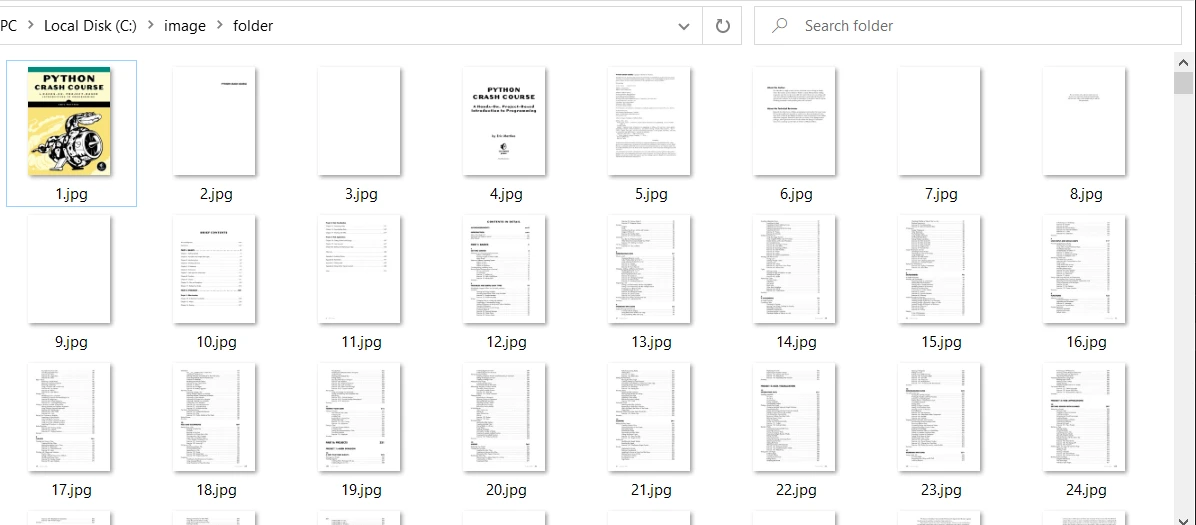
Las imágenes de salida
En Rasterizar a archivos de imagen también permite un mayor control sobre la conversión de PDF a JPG. También puede convertir una página concreta de un documento PDF en una imagen. El siguiente ejemplo de código muestra cómo convertir páginas PDF en un rango específico, de la página 1 a la 10:
IEnumerable<int> pageIndexes = Enumerable.Range(0, 10);
pdf.RasterizeToImageFiles(@"C:\image\folder\example_pdf_image_*.jpg", pageIndexes, 850, 650, IronPdf.Imaging.ImageType.Default, 300);IEnumerable<int> pageIndexes = Enumerable.Range(0, 10);
pdf.RasterizeToImageFiles(@"C:\image\folder\example_pdf_image_*.jpg", pageIndexes, 850, 650, IronPdf.Imaging.ImageType.Default, 300);Dim pageIndexes As IEnumerable(Of Integer) = Enumerable.Range(0, 10)
pdf.RasterizeToImageFiles("C:\image\folder\example_pdf_image_*.jpg", pageIndexes, 850, 650, IronPdf.Imaging.ImageType.Default, 300)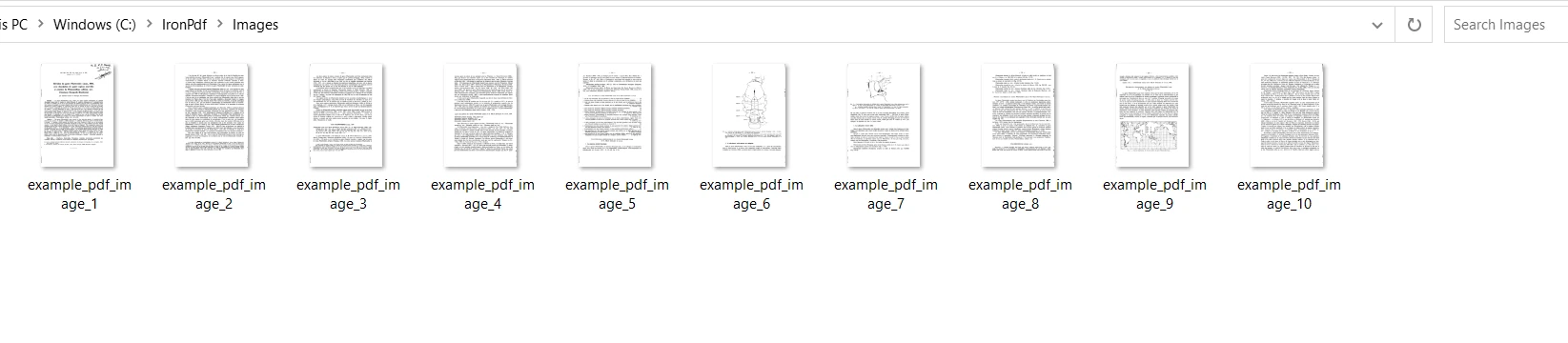
Convertir páginas específicas de un archivo PDF en imágenes
En este ejemplo, se especifican varios parámetros:
pageIndexes indica el rango de páginas a convertir en imágenes JPG mediante programación.IronPDF también ofrece la posibilidad de convertir una URL a PDF y, posteriormente, guardar cada página del PDF generado como un archivo de imagen independiente. Esto resulta especialmente útil cuando se capturan productos o contenidos de páginas web como imágenes. El siguiente fragmento de código demuestra este proceso convirtiendo una página del sitio web de Amazon en un PDF de píxeles perfectos y, a continuación, convirtiendo cada página en un archivo JPG independiente:
using IronPdf;
ChromePdfRenderer renderer = new ChromePdfRenderer();
PdfDocument pdf = renderer.RenderUrlAsPdf("https://www.amazon.com/?tag=hp2-brobookmark-us-20");
pdf.RasterizeToImageFiles(@"C:\image\folder\amazon_pdf_image_*.jpg");using IronPdf;
ChromePdfRenderer renderer = new ChromePdfRenderer();
PdfDocument pdf = renderer.RenderUrlAsPdf("https://www.amazon.com/?tag=hp2-brobookmark-us-20");
pdf.RasterizeToImageFiles(@"C:\image\folder\amazon_pdf_image_*.jpg");Imports IronPdf
Private renderer As New ChromePdfRenderer()
Private pdf As PdfDocument = renderer.RenderUrlAsPdf("https://www.amazon.com/?tag=hp2-brobookmark-us-20")
pdf.RasterizeToImageFiles("C:\image\folder\amazon_pdf_image_*.jpg")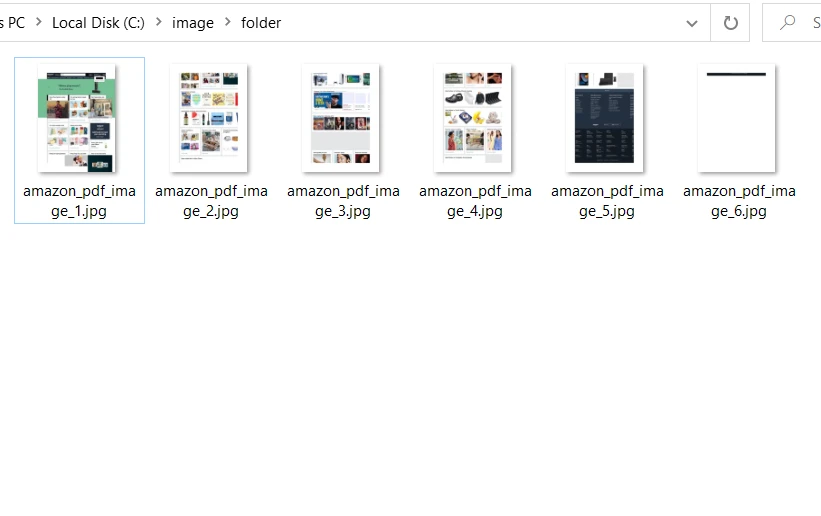
Las imágenes convertidas desde una URL
En este ejemplo, el Renderizador de PDF cromado se utiliza para representar la URL en formato PDF. A continuación, se llama al método RasterizeToImageFiles para convertir cada página del PDF generado en un archivo JPG independiente.
IronPDF, con sus potentes funciones y su API fácil de usar, ofrece una solución completa para convertir archivos PDF en imágenes mediante programación en C#. Al incorporar IronPDF a sus proyectos, podrá realizar conversiones de PDF a imágenes sin esfuerzo, extraer imágenes incrustadas y manipular documentos PDF.
Este artículo explora cómo utilizar IronPDF para .NET Framework para convertir documentos PDF en formato de archivo de imagen JPG. El método RasterizeToImageFiles, como se demuestra en los ejemplos de código anteriores, genera imágenes que incorporan el nombre del documento y el número de página. Con IronPDF, puede convertir páginas PDF en varios formatos de imagen, como PNG, JPG, GIF, etc.
La biblioteca IronPDF ofrece a los usuarios un control total sobre el formato, las dimensiones y la resolución de la imagen de salida. Además, IronPDF ofrece una gran variedad de herramientas de manipulación de PDF, como rotación de páginas, modificación de texto, ajuste de márgenes, etc. Para profundizar en las capacidades de IronPDF for .NET y acceder a funciones adicionales para la manipulación de archivos PDF, consulte lo siguiente ejemplo para convertir HTML en un archivo PDF.
Aunque IronPDF .NET Library es gratuita para fines de desarrollo, requiere licencias para uso comercial. Puede descargar el archivo zip de la biblioteca IronPDF .NET desde aquí página de inicio y pruébalo.
9 productos API .NET para sus documentos de oficina








